word一修改就红字横线怎么办
发布时间: 2022-07-08
来源: 网络
编辑: word12345.com
阅读: 0
关键词:
Word教程
word一修改就红字横线的解决办法:首先打开需要进行操作的word文档;然后点击页面顶部的“审阅”选项卡,选择“修订”选项;最后在下拉列表中选择“修订”即可修改。

本教程操作环境:windows7系统、Microsoft Office word2007版、Dell G3电脑。
首先将需要编辑的文档双击打开。
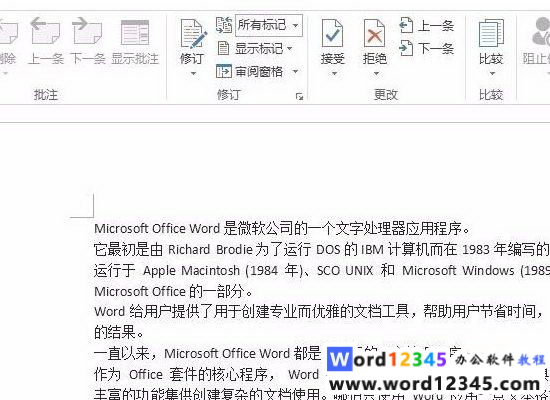
进入文档之后,文档里面的内容删掉,好像文字是无法删掉,而且并在变成了红色,文字上面还添加了红色的横线,这是因为设置了修订功能。
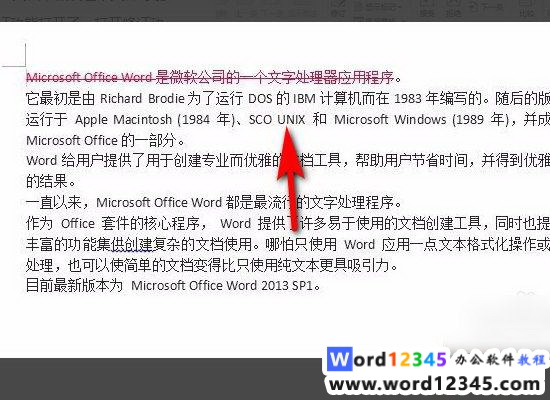
在文档工具栏上面点击审阅这个选项。
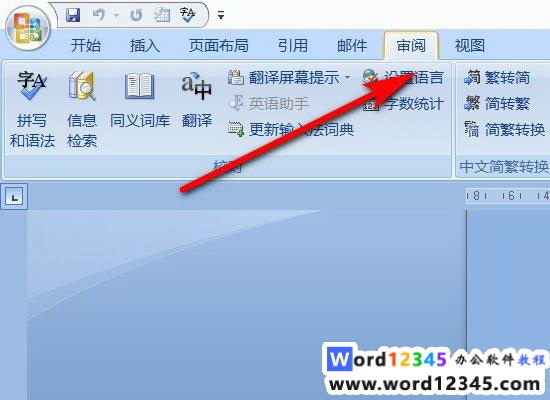
在审阅选项卡里面找到修订,点击修订的下拉按钮,在下拉菜单里面点击修订即可,这样就可以删除了。
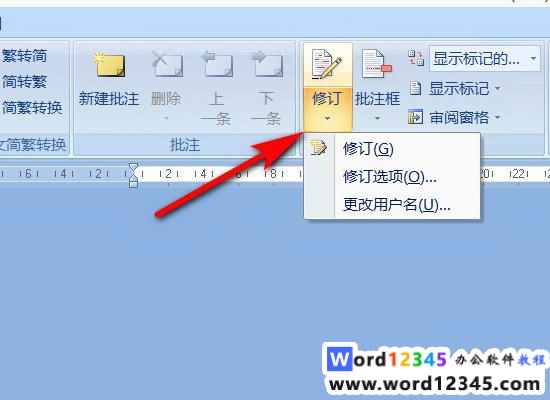
以上就是word一修改就红字横线怎么办的详细内容,更多请关注Word教程网word12345.com其它相关文章!
